在NameSilo 购买域名
推荐在NameSilo购买域名,首次购买和续费都比知名的Godadyy更便宜,并且自带免费的whois保护。购买好域名后,需要注意在域名管理项中修改NameServer,如果你已经注册Cloudflare,那么这里填写Cloudflare提供的DNS 地址即可。
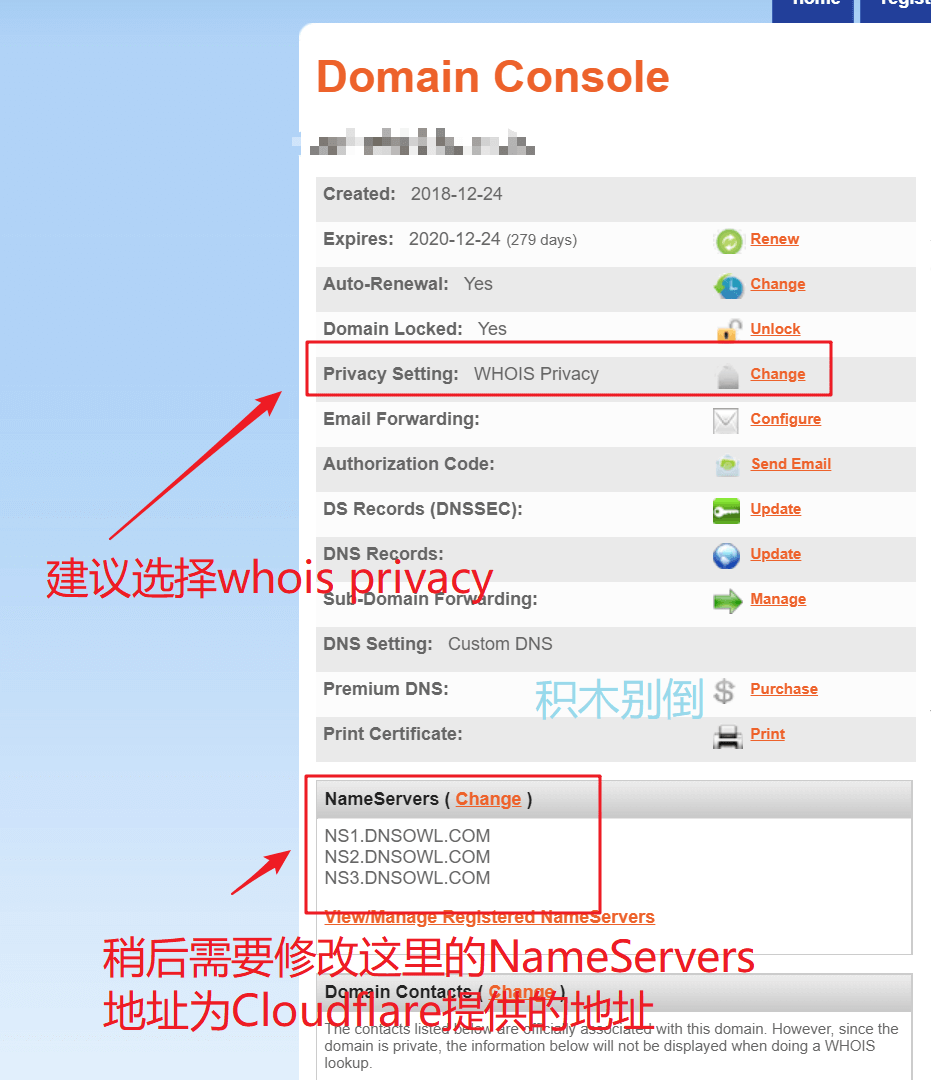
Cloudflare 注册也比较简答,注册帐号之后,选择”add site“,添加网站,选择免费版本,可以看到DNS记录中已经有几个记录了,这里先不用管,继续下一步,将Cloudflare 提供的 Nameserver 1 和2 分别填入Namesilo的NameServer中,删除第三项。
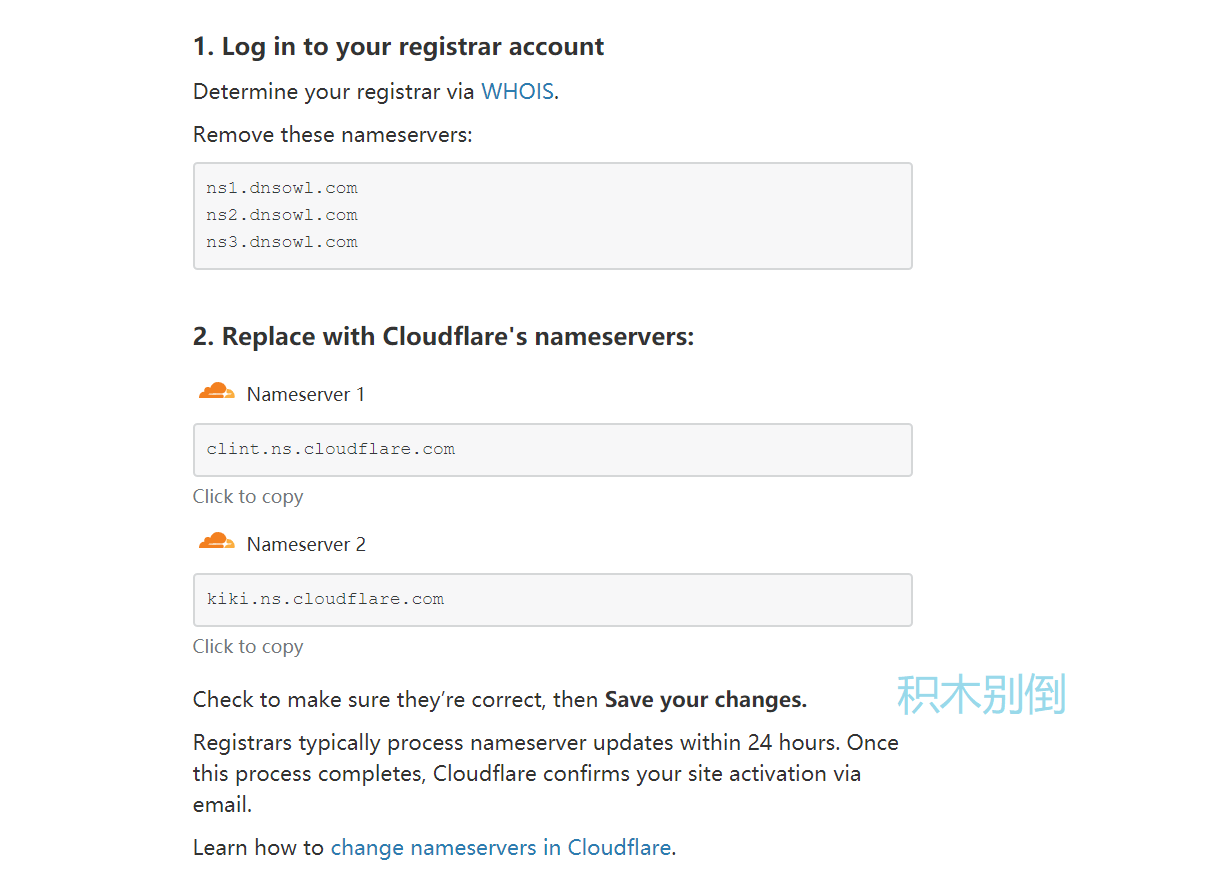
修改之后在Cloudflare网站点击完成,稍等片刻才会生效,这里不着急,Cloudflare 网站不要关闭,先进行下一步操作。
在Vultr 上创建VPS虚拟服务器
先在Vultr 官网注册账号,注册完成之后登录,在Products 一栏中创建VPS ,选择 Cloud Compute实例,服务器位置建议选择东京,延迟低一些,不过有可能开到被墙了IP,所以如果后面ssh始终无法连接,需要删除重新创建。
在Server Type 一栏中选择Application,然后选择Wordpress,创建个人博客,Server Size 选择价格最低就OK了,配置完全够用。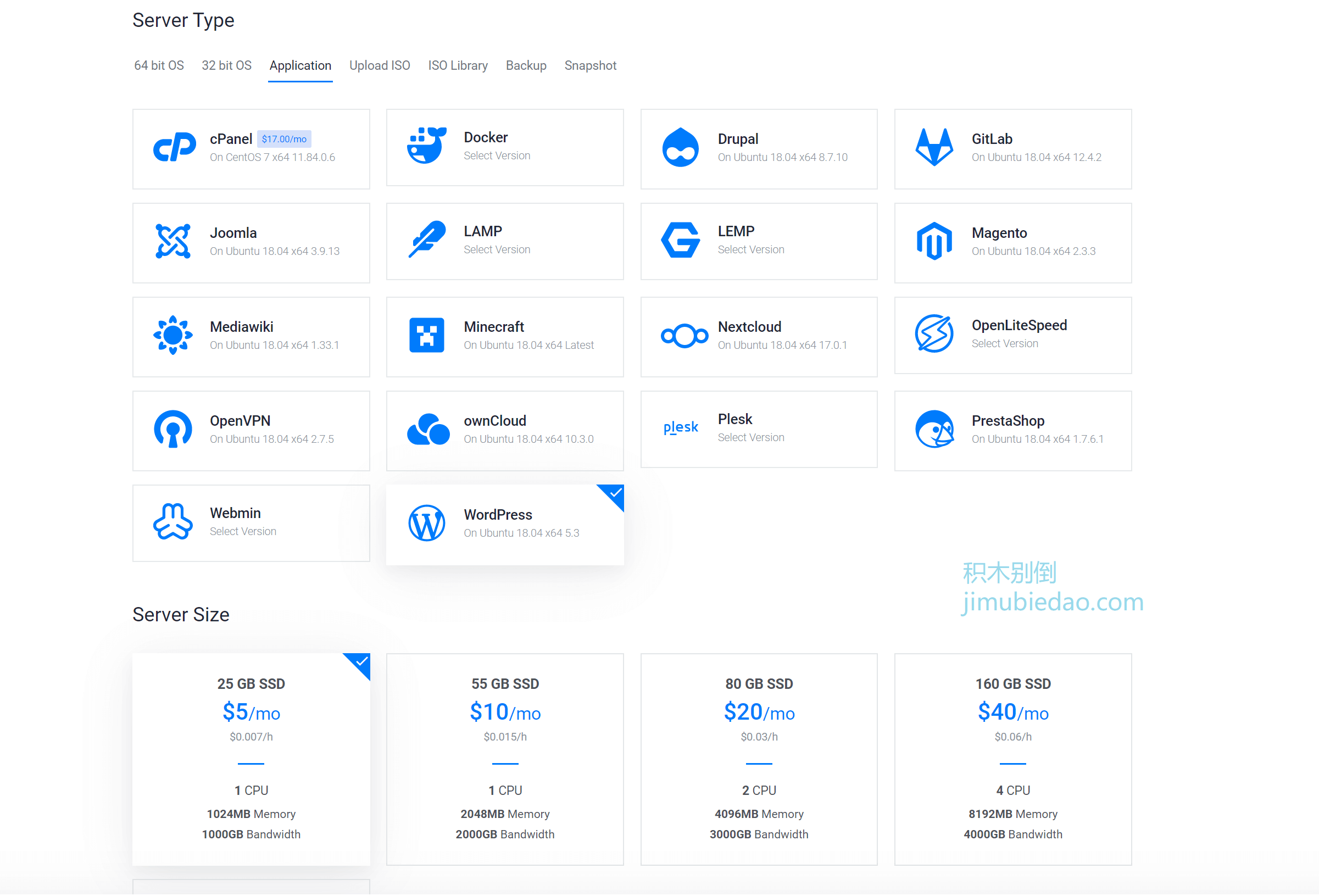
然后是附加选项,开机脚本和SSH Key,服务器名字和标签根据自己喜好填写。
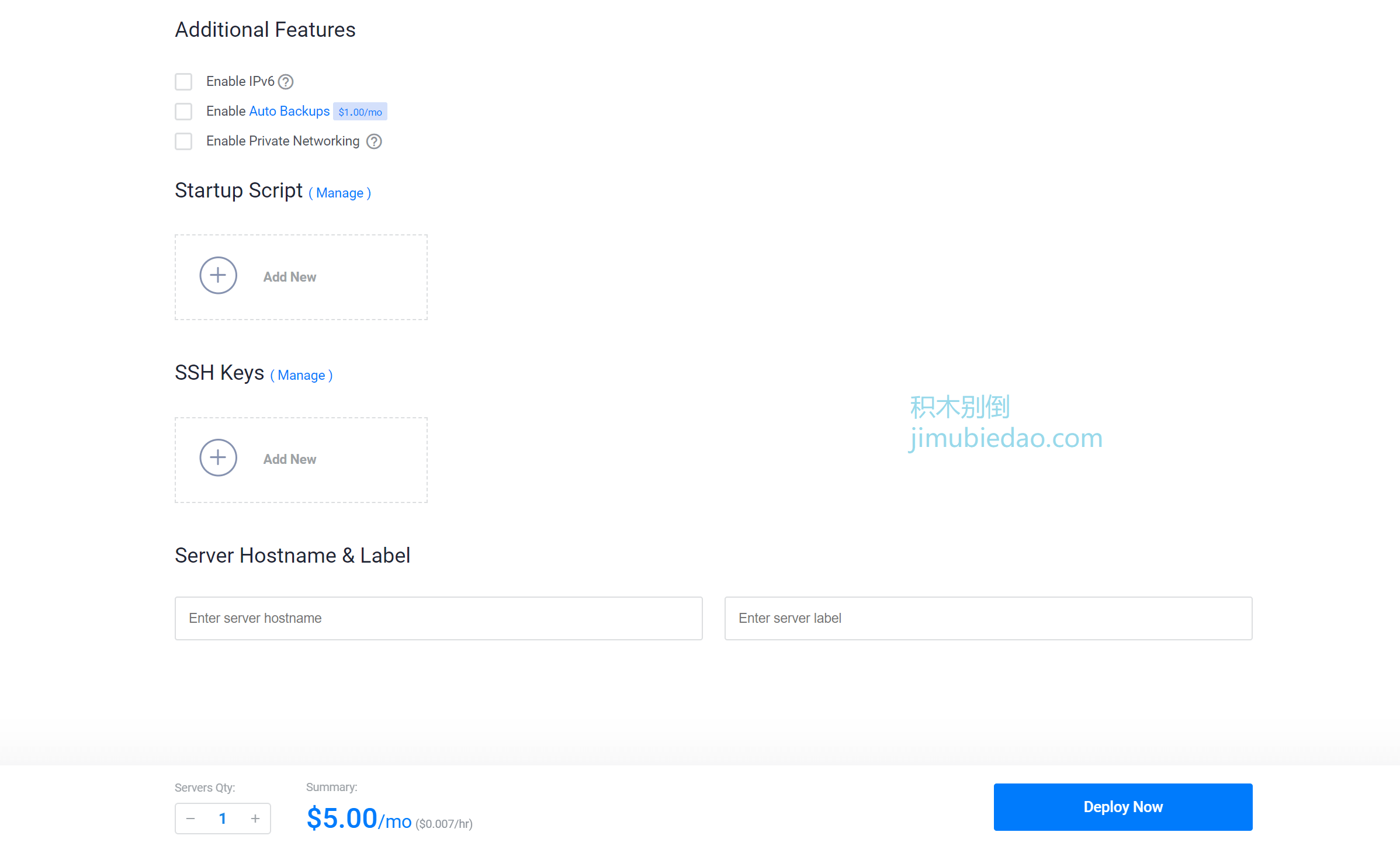 这里的不懂的内容就完全不用管,默认值就好,然后选择Deploy Now ,等待创建好。
这里的不懂的内容就完全不用管,默认值就好,然后选择Deploy Now ,等待创建好。
稍等片刻创建完成后,便可以进入vps服务器详情页面,进入页面之后,先复制VPS的 IP地址,然后进行下一步操作。
绑定域名到服务器IP地址
在Cloudflare 网站上,选择DNS,添加record记录:
- Type 选择A Name 一栏 ,如果不想要二级域名,直接填入域名地址即可
- content一栏填写IP地址
- TTL 默认不用修改
- Proxy Status 暂时勾选成灰色,即(DNS Only),如果默认为黄色的话,则会启用Cloudflare的CDN 服务
如图,因为用的二级域名demo.jimubiedao.com 作为演示,所以A记录中有demo。只有只用自己的顶级域名,则只有第三个A记录。

然后再浏览器中复制打开 Vultr 给的WP admin 地址:https://**.**.**.**/wp-admin/ ,浏览器会提示警告,这是因为没有安装SSL 证书导致,这里不用在意,点击高级,选择继续前往。
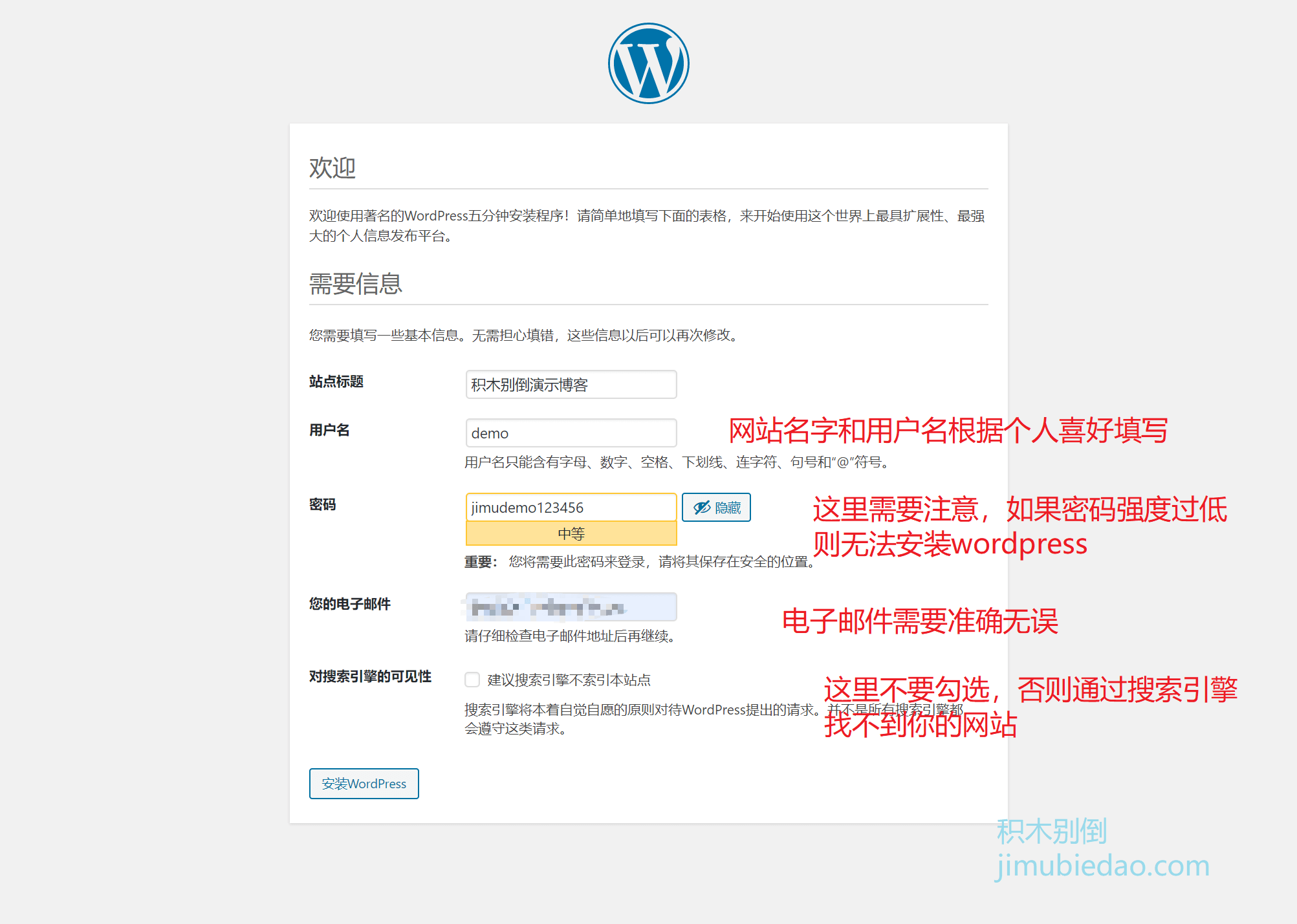
在弹窗中填入上方Vultr 后台提示1下的用户名和密码,自动进入wordpress 安装程序,先选择语言,然后需要填写网站信息,填写好之后,选择安装wordpress,这里需要输入刚才创建的用户名和密码,验证登录,无误后便可进入wordpress博客后台。
进入wordpress后台,点击设置,在常规一栏,将WordPress地址(URL)和站点地址(URL)修改地址为域名地址,
如 https://12.34.56.78 改为 https://demo.jimubiedao.com
修改后需要保存设置。网页会刷新一次,这里需要重新登录。
通过SSH 管理服务器,完成最后设置
使用ssh 工具连接到VPS,macOS 系统有自带的命令终端,Windows电脑,推荐使用Putty,简单易上手。
以Putty 为例,打开后在Host 一栏填入你Vultr VPS 的IP地址,端口默认22(若未手动修改)
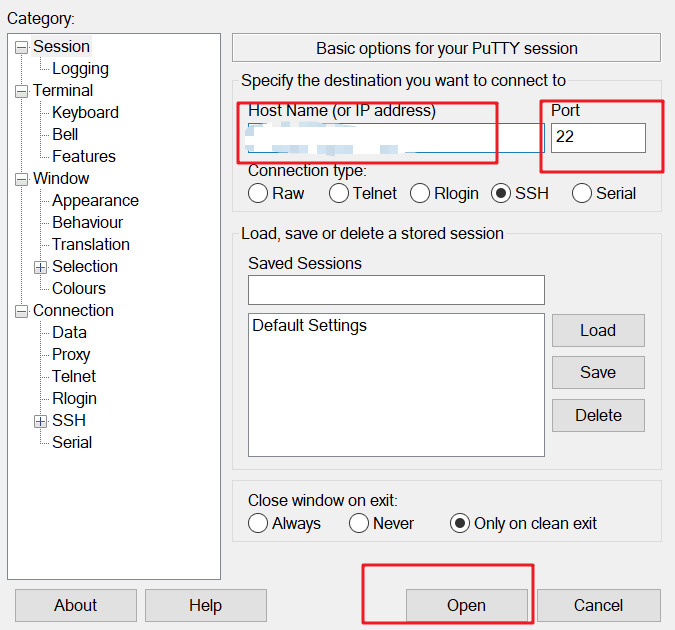
点击open,即开始ssh 连接。putty会弹出一个警告窗口,选择”是“,然后进行下一步,
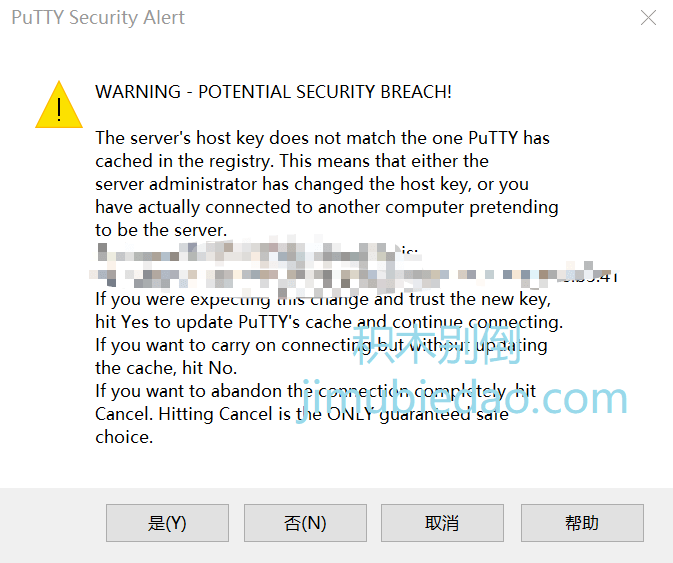
登录名 root
密码在vultr 后台复制,不建议手动填写,非常容易填错。需要注意的是,在Putty中粘贴不是Ctrl V,而是鼠标右键,在提示输入密码的位置鼠标右键然后回车即可。
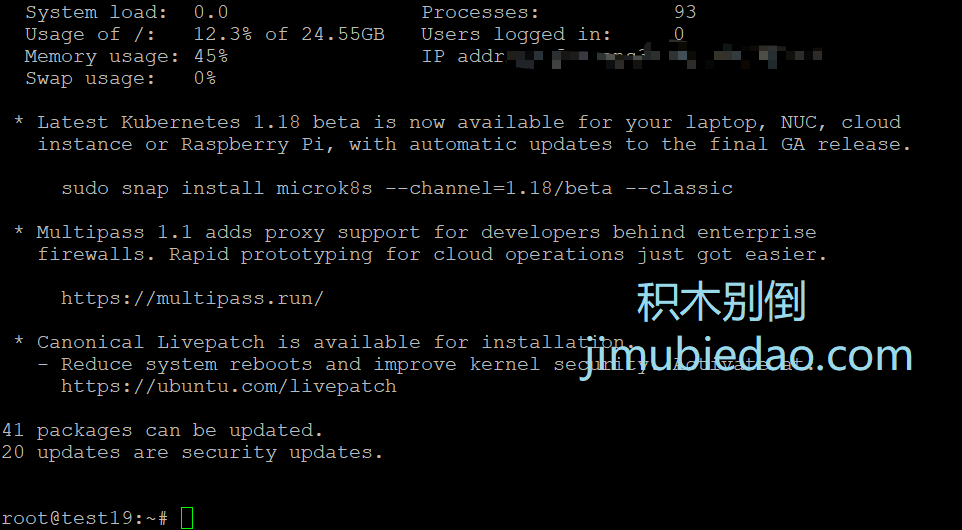
登录成功后,需要运行以下这些命令,复制粘贴即可。
需要提前说一下这里用到的 vim 命令,在vim 下,可以使用键盘的方向键移动光标位置,在需要更改conf 文件时,按 i 键,即进入插入模式,窗口下方会提示”insert“,修改需要在插入模式进行,修改之后,按 ESC 返回键,退出插入模式,然后输入冒号 :wq ,这一步是保存后退出。
修改Server Name为域名地址:
vim /etc/nginx/conf.d/wordpress_http.conf
#将 server_name 后面的 "_" 改为你的域名。
vim /etc/nginx/conf.d/wordpress_https.conf
将 server_name 后面的 "_" 改为你的域名。
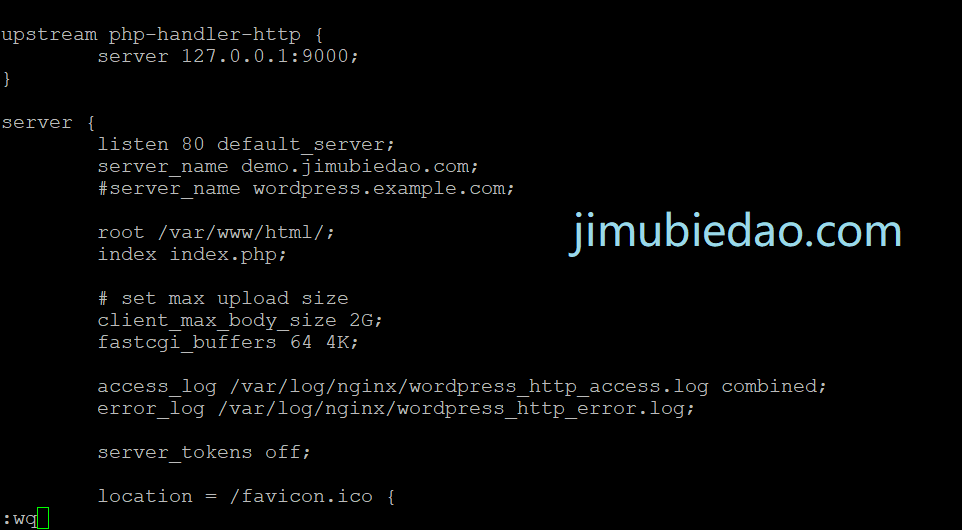
在插入模式下编辑,然后保存退出
重启nginx
systemctl restart nginx.service
移除wp-admin的登陆弹窗限制
/opt/vultr/remove-htaccess.sh
成功后,命令窗会有提示: All basic authentication has been removed!
安装letsencrypt 免费证书
为网站开启全站https,即安装SSL 证书
这里推荐使用letsencryt的免费证书,只需要运行,certbot 会自动运行
certbot
根据提示填入邮箱地址,选择同意协议a,是否分享你的邮箱地址选择否n,确认激活https,选择1,
然后稍等片刻,最后会询问是否重定向,选择2,开启全站https。
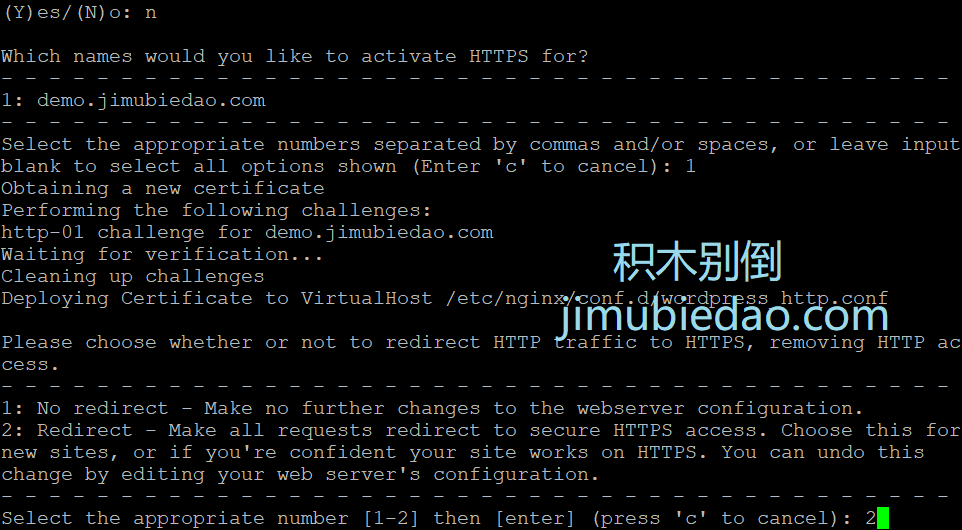
提示安装成功了,这个时候,刷新一下网站,网址栏中https正常显示,则证明证书安装没有问题了。
为网站开启Gzip,使网页加载更快(可选项)
vim /etc/nginx/nginx.conf
增加以下内容:
gzip on; gzip_disable "msie6"; gzip_vary on; gzip_proxied any; gzip_comp_level 6; gzip_buffers 16 8k; gzip_http_version 1.1; gzip_types text/plain application/javascript application/x-javascript text/javascript text/xml text/css;
需要注意的是,在这个版本的vim 中,粘贴的时候,需要在插入模式下按着shift ,然后鼠标右键才能粘贴。
最后重启nginx
systemctl restart nginx.service
这样就搭建好了一个WordPress 个人博客,全站开启了https ,保证了基本的安全性和可用性。
其他设置
在wordpress插件页面发现一键安装包默认安装的插件无法更新或者删除,这是由于文件权限造成的,需要在 /var/www/html/wp-content/plugins 下修改默认安装的两个插件的权限为 www-data
命令如下:
cd /var/www/html/wp-content/plugins
chown -R www-data:www-data easy-wp-smtp
chown -R www-data:www-data wordfence
修改过后,可以通过 ll 命令查看。
链接:https://www.vultr.com/docs/one-click-wordpress


文章评论